컴퓨터에 그림을 그릴 수 있는 프로그램 Epic Pen
철없는 외삼촌 블로그를 인포헬풀 이라는 새로운 이름의 워드프레스 블로그로 이전 하였습니다. 더 높은 퀄리티의 최신 IT 정보를 확인 할 수 있으니 많은 관심 부탁 드립니다. 그리고 유튜브 채널 컴테크에 접속하시면 블로그 정보를 영상으로 시청 하실 수 있습니다. 감사합니다.
오늘은 컴퓨터에 모든 프로그램에 텍스트 쓰기, 강조표시 등 그림을 그릴 수 있는 프로그램 Epic Pen을 여러분들께 소개합니다. Epic Pen을 이용하면 Epic Pen 내장되어 있는 펜 및 형광펜을 포함한 사용자 친화적인 기능을 통해 웹 페이지, 지도, 라이브 비디오, 주식 차트, 비디오 게임 등에 그림을 그릴 수 있습니다. 그럼 지금부터 Epic Pen에 대해 상세하게 알아보겠습니다.
목차
Epic Pen 소개
잉크 오버레이
Epic Pen은 화면의 어느 곳에서나 쓰기, 그리기, 강조 표시 및 스크린샷을 허용하는 오버레이를 화면에 생성합니다.
단축키 지원
Epic Pen의 모든 기능에 쉽게 액세스하는 데 사용할 수 있는 완전히 사용자 정의할 수 있습니다.
압력 감도
Epic Pen은 Wacom 태블릿 또는 Microsoft Surface 제품을 포함하여 지원되는 장치를 사용할 때 완전한 필압 감도를 지원합니다.
멀티 터치
지원되는 터치 스크린 장치를 사용하여 화면에서 여러 손가락으로 그립니다.
Epic Pen으로 할수 있는 기능
펜 및 형광펜
펜 기능을 사용하여 명확하게 주석을 답니다. 형광펜은 아주 작은 세부 사항에도 주의를 기울일 수 있습니다. 수도에 동그라미를 치거나 핵심 문장에 밑줄을 긋습니다. 화면은 캔버스입니다.

스크린샷
사용하기 쉬운 맞춤형 스크린샷 도구로 작업을 캡처하고 공유하세요. 화면의 아무 부분이나 스냅샷을 찍습니다. 스크린샷을 선택한 폴더에 저장하거나 클립보드에 바로 복사할 수 있습니다.

색상 팔레트
주의 깊게 선택한 16가지 눈길을 끄는 색상 중에서 선택하여 주석에 생동감을 불어넣습니다.

Epic Pen 다운로드 및 설치 방법
1️⃣ 아래 링크를 클릭하면 Epci Pen 프로그램 설치 파일을 다운로드 받을 수 있습니다.
2️⃣ 다운로드 받은 파일을 압축 해제 후 생성된 폴더로 들어가서 Epic Pen 설치 파일을 실행 합니다.

3️⃣ 아래 이미지를 참고하여 간단하게 설치를 진행 및 완료 합니다.
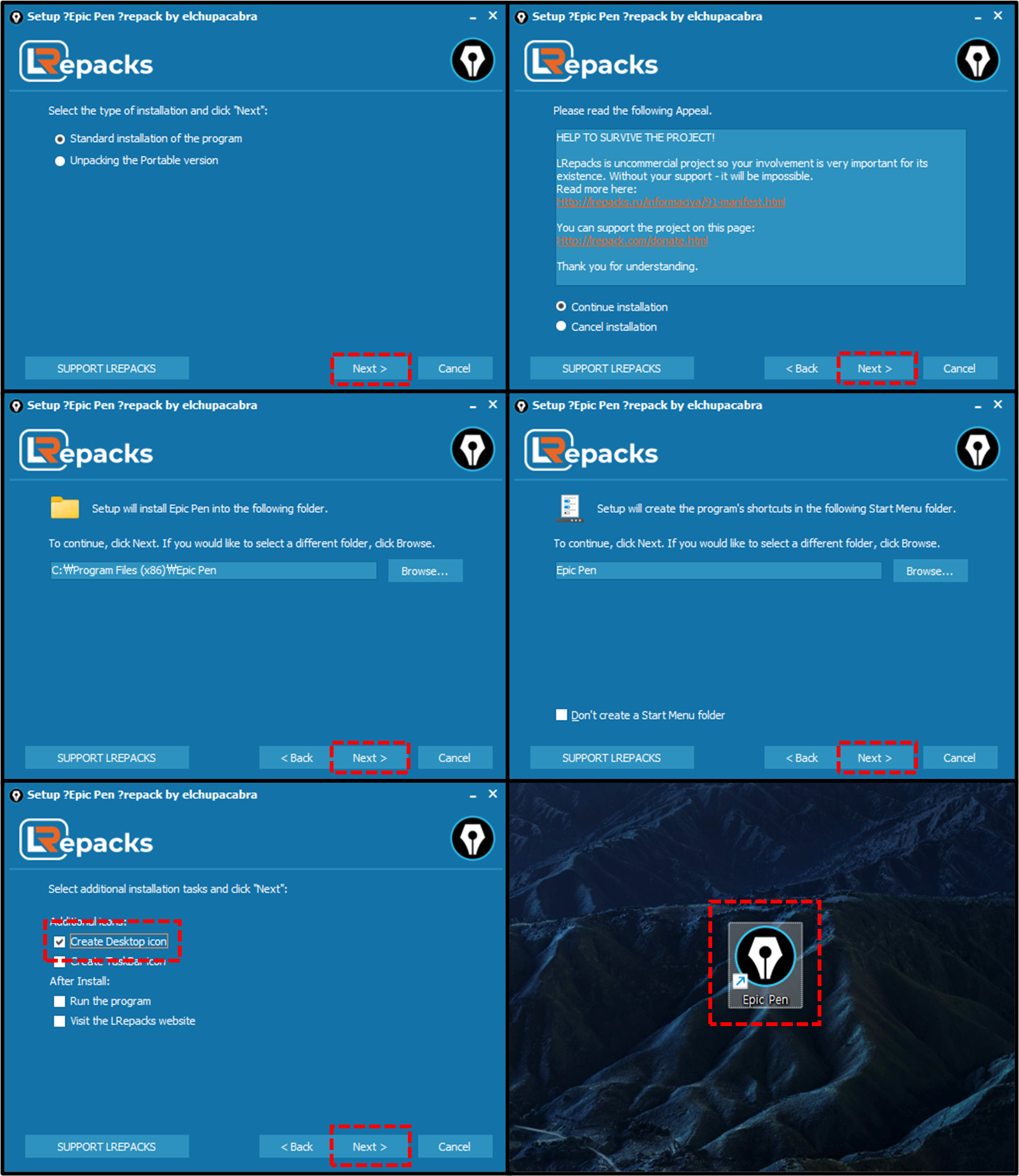
4️⃣ 굉장히 심플한 Epic Pen 프로그램이 실행 됩니다.

EPIC PEN 사용 방법
펜 및 형광펜
마우스 휠을 스크롤하거나 점을 클릭하여 크기를 조정할 수 있습니다.
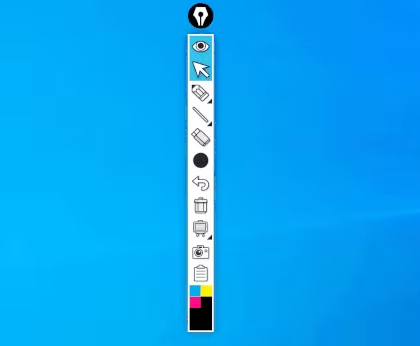
텍스트 도구
마우스 휠을 스크롤하거나 점을 클릭하여 크기를 조정할 수 있습니다. 텍스트 도구는 아직까지 이동 가능한 유일한 도구입니다.

선과 화살표
마우스 휠을 스크롤하거나 점을 클릭하여 크기를 조정할 수 있습니다. 동영상에서 보는 것처럼 스냅하려면 이동하는 동안 Shift 키를 누릅니다.

원 및 사각형
마우스 휠을 스크롤하거나 점을 클릭하여 크기를 조정할 수 있습니다.
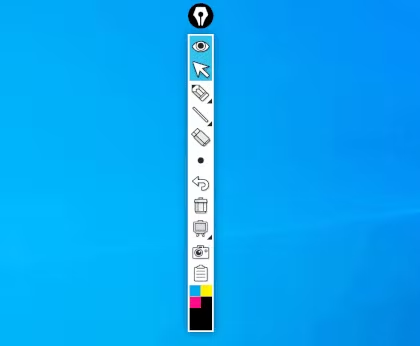
스크린샷 및 지우개
카메라" 도구로 스크린샷을 찍을 수 있습니다. 기본적으로 바탕 화면에 저장되지만 설정에서 변경할 수 있습니다. 또는 클립보드에 추가합니다. 즉, 사진을 복사하여 붙여넣을 수 있습니다. 지우개는 여러분들이 그린 그림의 일부룰 삭제합니다.

단축키
에픽 펜을 실행 후 "메뉴" - 설정 - 아래로 스크롤 하면 바로 가기 키가 있습니다. ctrl , alt , shift 또는 winkey 와 함께 키 조합을 사용하면 되겠습니다.

긴 글 읽어주셔서 감사합니다.
끝.
어도비 포토샵 CC 2021 무료 다운로드 및 설치 방법 (영구 활성화 버전)
게임 부스터 및 컴퓨터 최적화 프로그램 Smart Game Booster
넷플릭스 드라마 영화 다운로드 받을 수 있는 프로그램 Free Netflix Download
인터넷 브라우저 속도 최대 3배 높여주는 최적화 프로그램 SpeedFox
파파고 번역기를 포함 총 9개의 번역 프로그램이 포함된 QTranslate
다운로드 속도 최대 5배를 높여주는 익스트림 다운로드 매니저(XDM)
무료 VPN 프로그램 " OPEN VPN " 사용법 [ 해외 5개국 이상 VPN 서버 사용 가능]
핸드폰 위치 추적 설정을 통해 내 휴대폰 찾는 방법 [ 안드로이드용 ]
무료 VPN 강력 추천!! 역대 최강의 기능을 탑재한 SoftEther VPN
무료 영상 / 오디오 / PDF 편집 사이트 [ 프로그램 설치도 필요없어요 ]
윈도우 클립보드 관리 프로그램 Ditto , 최대 1000개 까지 클립보드에 저장 할 수 있어요!!
윈도우 검색 속도를 초고속으로 만들어주는 런쳐 프로그램 WOX
카카오톡 계정 두개 만들기 - 개인/업무용 카톡계정 2개를 생성해보세요!
무료 원격 프로그램 LiteManager , 강력한 기능을 사용해보세요!!
컴퓨터 2대에 하나의 키보드 마우스를 공유하여 사용하는 방법
스마트폰에서 크롬 확장 프로그램 사용하는 방법 [안드로이드용]
오래 된 노트북을 클라우드 파일 공유 시스템으로 만드는 방법
넷플릭스 비밀코드 261 가지, 새로운 컨텐츠를 찾는데 활용해 보세요!
오래 된 컴퓨터를 웹 스트리밍 영상 서버로 만들어 활용하는 방법
내 컴퓨터에 클라우드를 네트워크 드라이브로 연결하는 방법
윈도우10 폴더에 비밀번호 설정하여 안전하게 숨기는 방법
'IT > 기타 및 꿀팁' 카테고리의 다른 글
| 윈도우 10 / 11 디펜더 실시간 감시 기능 끄는 방법 (0) | 2022.07.09 |
|---|---|
| 컴퓨터 메인보드 모델명 확인 하는 방법 (0) | 2022.06.18 |
| 카카오톡에서 간단하게 주민등록등본/초본 외 6종 증명서 발급 방법 (0) | 2022.06.06 |
| 아이폰을 듀얼 모니터로 사용할 수 있는 프로그램 Splashtop Wired XDisplay (0) | 2022.05.26 |
| 파일 폴더 암호 및 숨길 수 있는 프로그램 Wise Folder Hider Pro (0) | 2022.04.12 |
| 최고의 파일 복구 프로그램 Piriform Utilites Pro (0) | 2022.03.12 |
| 컴퓨터 장시간 사용시 눈 보호 프로그램 CareUEyes (0) | 2021.12.02 |
| 무료로 영화 드라마 볼 수 있는 프로그램 "VidMasta" (4) | 2021.09.29 |